Kui proovite luua uut taastepunkti, kuvatakse tõrge 0x80042308 võib ilmuda ja taastepunkti ei looda:
Määratud objekti ei leitud. (0x80042308)
Palun proovi uuesti.
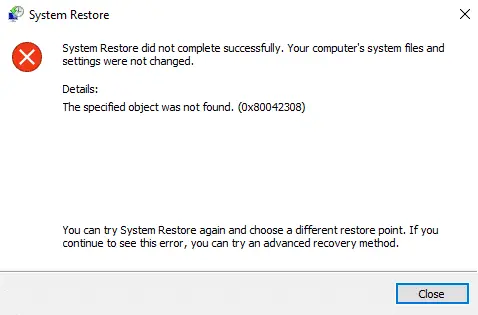
Sama veakood kuvatakse ka siis, kui loote varukoopia sisseehitatud Windowsi varundamise ja taastamise tööriista abil. See teatab järgmisest veast:
Varundamine ei lõppenud edukalt. Varikoopiat ei saanud luua järgmisel põhjusel: Määratud objekti ei leitud. (0x80042308)
Ja ebaõnnestunud varundusülesanne salvestab sündmuste logi kirje ID-ga: 4100.
Logi nimi: Rakendus. Allikas: Windows Backup. Kuupäev: Sündmuse ID: 4100. Ülesande kategooria: puudub. Tase: Viga. Märksõnad: Klassika. Kasutaja: N/A. Arvuti: Kirjeldus: faili varundamine ebaõnnestus, kuna varikoopiat ei saanud luua. Süsteemil võib olla vähe ressursse. Viga on: (0x80042308).
Parandus: süsteemitaaste tõrge 0x80042308 "Objekti ei leitud"
Tõrke 0x80042308 võib põhjustada rikutud helisalvestusruum, viirusetõrjetarkvara häired või isegi kettaruumi vähesus.
Kui viirusetõrjetarkvara ajutine keelamine ei aita, tühjendage kõik varikoopiad või taastepunktid ja taaskäivitage teenus Volume Shadow Copy. Kui miski ei aita, võite probleemi kitsendamiseks proovida puhta alglaadimise tõrkeotsingut.
1. samm: tühjendage kõik taastepunktid
- Vajutage Winkey + R Käivita dialoogi avamiseks.
- Tüüp
sysdm.cplja vajutage SISENEMA - Valige vahekaardil Süsteemikaitse saadaolevad draivid, millel on kaitse sisse lülitatud
- Klõpsake nuppu Konfigureeri, seejärel käsku „Lülita süsteemikaitse välja” või „Keela süsteemikaitse” (Windows 10-s).
- Klõpsake nuppu Rakenda ja seejärel nuppu Jah, kui näete järgmist viipa:Kas olete kindel, et soovite sellel draivil süsteemikaitse välja lülitada?
Olemasolevad taastepunktid kettal kustutatakse ja uusi taastepunkte ei looda. Te ei saa kasutada süsteemitaastet soovimatute süsteemimuudatuste tühistamiseks kõigil draividel.
- Lülitage süsteemidraivi jaoks sisse süsteemikaitse.
2. samm: taaskäivitage teenus Volume Shadow Copy
- Klõpsake nuppu Start, tippige sisse
services.mscja seejärel vajutageSISENEMA - Topeltklõpsake ikooni Volume Shadow Copy Teenus (VSS)
- Teenuse peatamiseks klõpsake nuppu Peata.
- Selle taaskäivitamiseks klõpsake nuppu Start.
- Veenduge, et VSS-teenuse käivitustüübiks on määratud Käsitsi.
3. samm: puhastage algkäivitusaknad
Keelake kolmanda osapoole teenus ja käivitusprogrammid Microsoft Sysinternalsi abil Autoruns tööriist ja taaskäivitage Windows. Vaadake, kas saate kasutada süsteemitaaste või Windowsi varundamise ja taastamise funktsioone ilma veateadet 0x80042308 kuvamata.
Tehke artiklis samme nr 2 „Keela käivituskirjed” ja nr 4 „Keela kolmanda osapoole teenused” Kuidas puhastada Windowsi käivitamist utiliidi Autoruns abil.
Kui kõigi kolmandate osapoolte teenuste keelamine ja Windowsi taaskäivitamine aitavad teil süsteemitaaste või Windowsi varukoopiat parandada, on järgmine samm probleemi põhjustava täpse teenuse kitsendamine. Selle väljaselgitamiseks lubage uuesti esimene pool teenustest ja taaskäivitage Windows. Kui probleem ei kordu, lubage pooled teenustest uuesti alumisest poolest (st pooled alumisest poolest).
Puhta alglaadimise tõrkeotsing aitab teil probleemi kitsendada. See hõlmab käivitusprogrammide ja teenuste komplekti keelamist ning seejärel arvuti taaskäivitamist. Kui probleem jääb lahendamata, peate ülejäänud kirjete komplekti keelama. Nii saate isoleerida, milline programmide või teenuste komplekt probleemi põhjustab, ja lõpuks välja tuua süüdlase.
Loodetavasti aitas üks ülaltoodud rutiinidest lahendada süsteemitaaste tõrke 0x80042308 (80042308) "Määratletud objekti ei leitud."
Üks väike palve: kui teile see postitus meeldis, siis palun jagage seda?
Üks "pisike" jagamine sinult aitaks tõsiselt kaasa selle blogi kasvule. Mõned suurepärased soovitused:- Kinnitage see!
- Jagage seda oma lemmikblogis + Facebookis, Redditis
- Tweet seda!